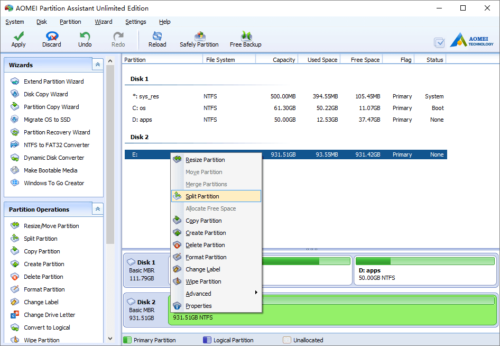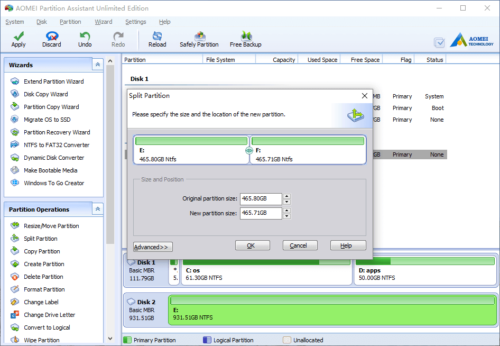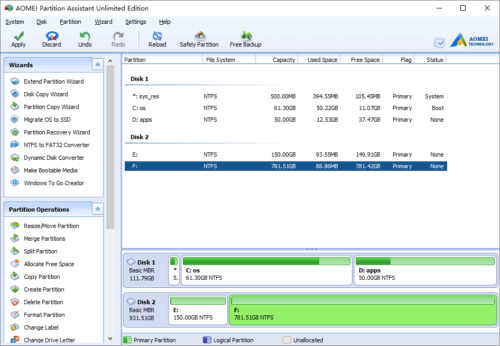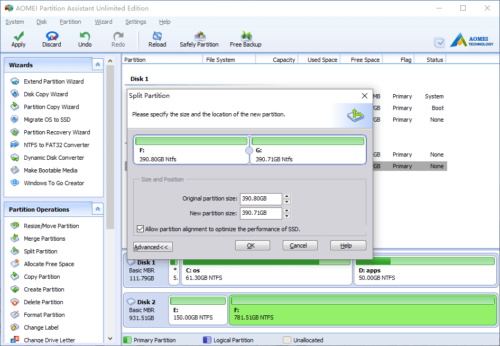Gesplitste partitie
Split Partition-functie wordt gebruikt om een partitie in meerdere kleinere te verdelen.
Veel personal computers en servers zijn alleen in de fabriek gemaakt met een C- en D-schijf. D-schijf is erg groot en alles behalve het besturingssysteem gaat erin. Na lang gebruik van de computer of server wordt het steeds moeilijker om de bestanden te vinden die je nodig hebt. Het is een goede gewoonte om meer partities op een harde schijf te maken, zodat elke partitie kan worden gebruikt om de juiste soorten gegevens op te slaan. Oorspronkelijk moet u een back-up maken van alles in D, het verwijderen en verschillende nieuwe partities opnieuw maken en vervolgens herstellen.
Met de "Split Partition" -functie kunt u een grote partitie in één stap in kleinere splitsen en alle bestanden blijven intact.
Hoe een partitie splitsen?
Start het programma, klik met de rechtermuisknop op de partitie die u wilt splitsen en selecteer “Split Partition”.
In het pop-upvenster wordt de originele partitie standaard gelijk verdeeld, u kunt de middelste rand naar links of rechts slepen om de partitiegrootte te wijzigen.
Klik op OK en terug naar het hoofdvenster, station E: is verdeeld in E en F. (alle bestanden blijven in E en F is leeg nieuw)
U kunt linksboven op de knop "Toepassen" drukken om door te gaan, of doorgaan met het splitsen van schijf F als deze groot genoeg is.
Naast het wijzigen van de standaard partitiegrootte, kunt u de optie aanvinken om de partitie uit te lijnen als deze schijf een SSD is.
- Hoe vrije ruimte opnieuw toe te wijzen
- Hoe de grootte van de partitie te wijzigen
- Partitie verplaatsen
- Hoe partitie samen te voegen
- Partitie splitsen
- Hoe logische partitie naar primair te converteren
- Hoe primaire partitie naar logisch te converteren
- Hoe te converteren tussen MBR en GPT
- Hoe de partitietype-ID te wijzigen
- Serienummer wijzigen
- Hoe MBR opnieuw op te bouwen
- Partitie uitlijnen